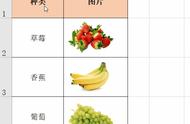第四步:选择分享。iOS的分享对话框会弹出。
步骤5:选择想要分享所选主题的区域。所选应用程序将像为分享其他照片一样打开,但只会显示图像的主题。

通过将图片从“照片”应用拖拽到支持拖放功能的第三方应用中,也可以复制图片主题。这种方法适用于大多数内置应用,如邮件、信息、笔记和提醒,在与其他第三方照片编辑器一起工作时也十分方便。
第一步:在iPhone上的照片应用中打开一张合适的图片。
第二步:触摸并短暂停留照片中的主体,直到出现一个发光的轮廓。
第三步:开始移动你的手指,不要抬起它。你应该看到一个被拖出的主题的副本,与你的手指一起从照片中拖出。
步骤四:在使用另一根手指从iPhone屏幕底部向上滑动的同时,继续按住图片,以便返回主屏幕。
步骤5:继续按住图片,并用另一根手指打开您想要将图片拖入的app。
步骤6:在目标应用程序中,将图片拖到您想要粘贴的位置,然后移开手指,将图片放置在指定位置。
接下来会发生什么取决于应用。照片编辑器通常会将主题图片作为一个新图层添加到应用中,您可以通过移动、调整大小和编辑其他图片的方式来编辑它。将图片拖放到消息传递或社交媒体应用中,它会被粘贴到新帖子中。如果目标应用不支持粘贴图片,则不会发生任何事情,主题会被丢弃。

在iOS 17中,一个有趣的新功能允许您从自己的照片中创建自己的iMessage贴纸。现在,复制和分享主题的相同方法现在可用于将其直接从您的照片应用程序转换为贴纸。以下是如何操作:
第一步:在iPhone的“照片”应用中,打开你想要变成贴纸的一张图片。
第二步:触摸并轻轻握住照片中的主体,直到出现发光的外框。
第三步:放开手指,就会出现一个上下文菜单。
第四步:选择添加贴纸。会出现贴纸对话框,您的主题将会被放置在顶部的插槽中。这可能会需要一秒钟的时间,具体取决于您的iPhone型号。当新的贴纸出现时,在它的上方会出现一个上下文菜单。

步骤5:要将贴纸移动到收藏集中的不同位置,请选择重新排列,触摸并长按贴纸,将其拖到新的位置。完成后,请在贴纸窗口中的任何位置短暂触摸以退出重新排列模式。